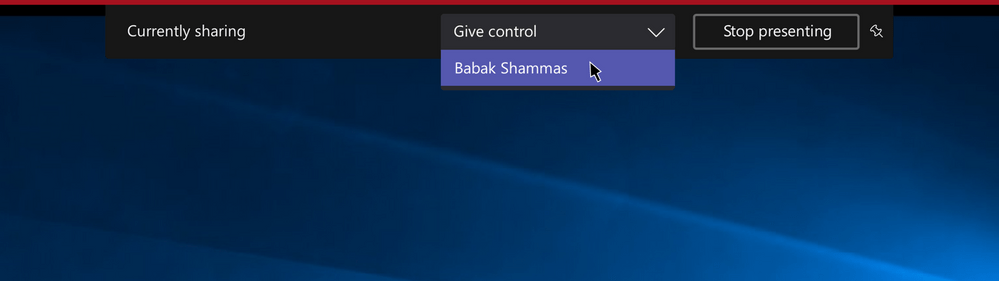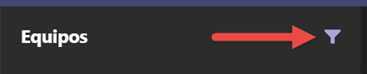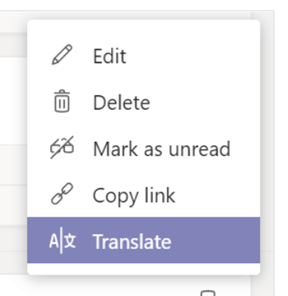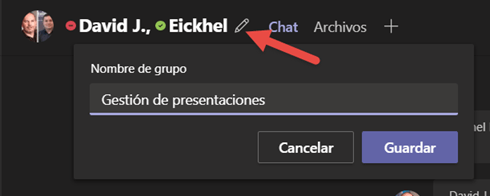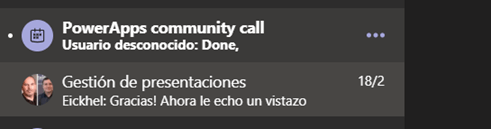Suite au dernier post que j'ai fait 11 AVANTAGES DES ÉQUIPEMENTS MICROSOFT POUR GAGNER VOTRE PRODUCTIVITÉ GRÂCE AU TRAVAIL À DISTANCE, j'ai décidé d'en rajouter d'autres 11 les nouvelles qualités de cet outil complet pour le rendre encore plus simple d'utilisation, ainsi que notre communication et notre travail avec nos collègues. ce n'est pas un conseil, Alors, commençons:
Onglet Web
Dans les 11 Conseils précédents J'ai mentionné l'utilisation des onglets comme méthode pour permettre à nos équipes de travail d'accéder à toutes les applications nécessaires à notre quotidien dans cette zone de travail, mais je veux en souligner un en particulier. , le site de l'onglet. Cela nous permettra simplement en ayant une url d'intégrer toutes sortes d'outils en ligne qui n'ont pas de composant publié au sein des équipes. Par exemple, avec cela, nous pouvons disposer d'outils tels que Unsplash ou Pexels pour obtenir des images à utiliser gratuitement avec attribution, Compressor.IO ou Imagecompressor pour la compression d'images pour ne citer que quelques exemples, mais les possibilités sont infinies, des outils de référencement, éditeurs de photos en ligne, etc.
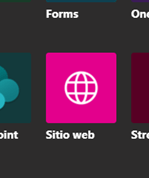
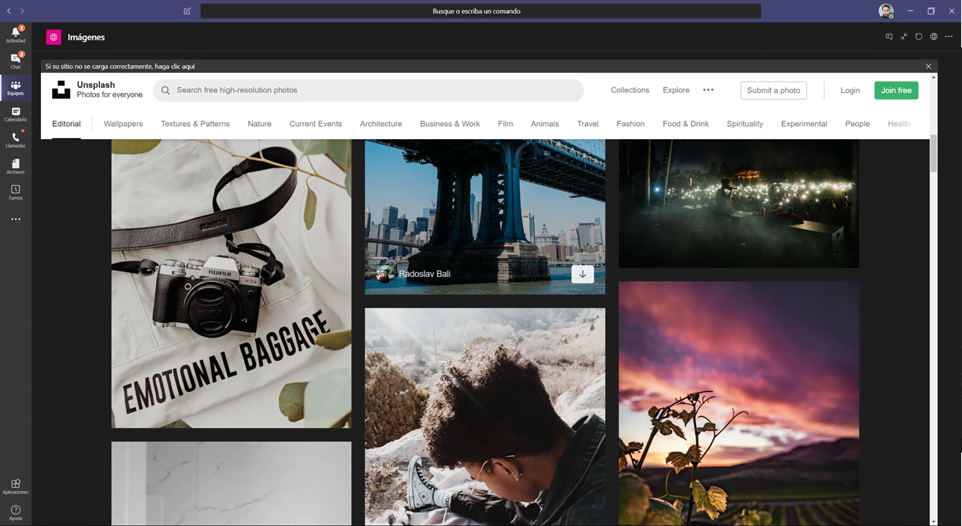
Abandonnez le contrôle de votre écran
L'une des options les plus intéressantes pour se soutenir et s'entraider est la possibilité de gérer ensemble la même équipe, action qui peut être effectuée en contrôlant notre écran. Ce qui se passera, c'est que la personne à qui le contrôle a été transféré et la personne qui exploite le pc en personne pourront interagir en même temps qu'elles apparaîtront 2 pointeurs de souris marqués selon leur propriétaire.
Il est important de savoir que cette option peut être désactivée à la fois en interne et pour les utilisateurs externes. Ce paramètre peut être activé depuis le panneau d'administration Teams, dans la section politique de la réunion.
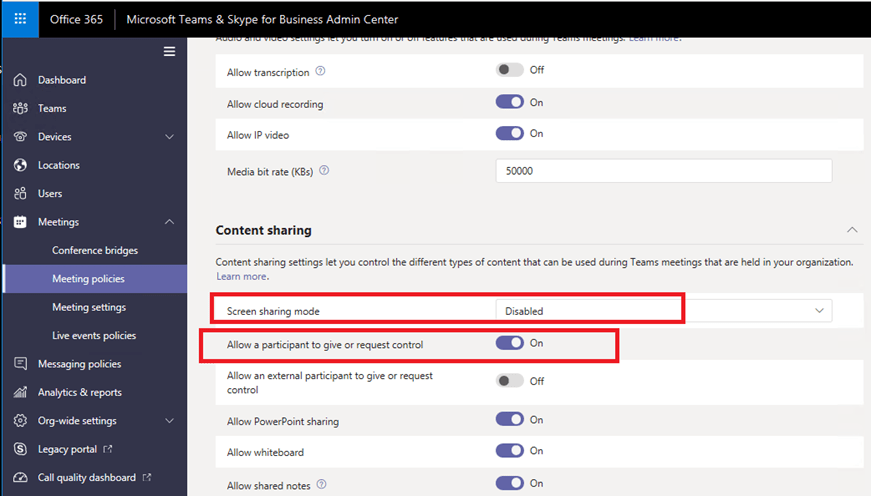
Utilisation de filtres
Dans l'onglet équipement, nous avons une option qui passe généralement inaperçue directement dans le nom de la section, l'option filtre.
Cette option nous permet d'effectuer une recherche parmi toutes les équipes et canaux que nous avons., qu'ils soient cachés ou non, nous permettant de trouver les informations dont nous avons besoin de manière simple dans les cas où nous avons un grand nombre d'équipements et de canaux.
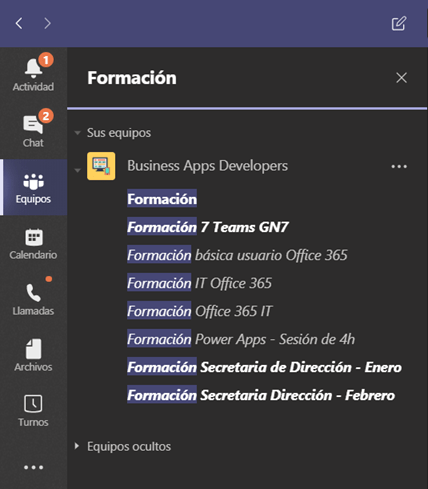
Zoom sur les onglets
Une autre des nombreuses choses qui passe inaperçue est l'utilisation possible de commandes clavier dans tous les éléments qui composent Microsoft Teams. Tout comme nous pouvons utiliser des commandes comme le bien connu Ctrl + C pour copier, nous ne pouvons pas oublier l'utilisation de Crtl + Ctrl – pouvoir zoomer à la fois pour augmenter et diminuer le contenu que nous voyons, pouvoir l'adapter à nos besoins ou à la résolution de notre écran. Nous devons également garder à l'esprit que tous les onglets ont une commande à utiliser en plein écran sans la section de sélection d'équipement.
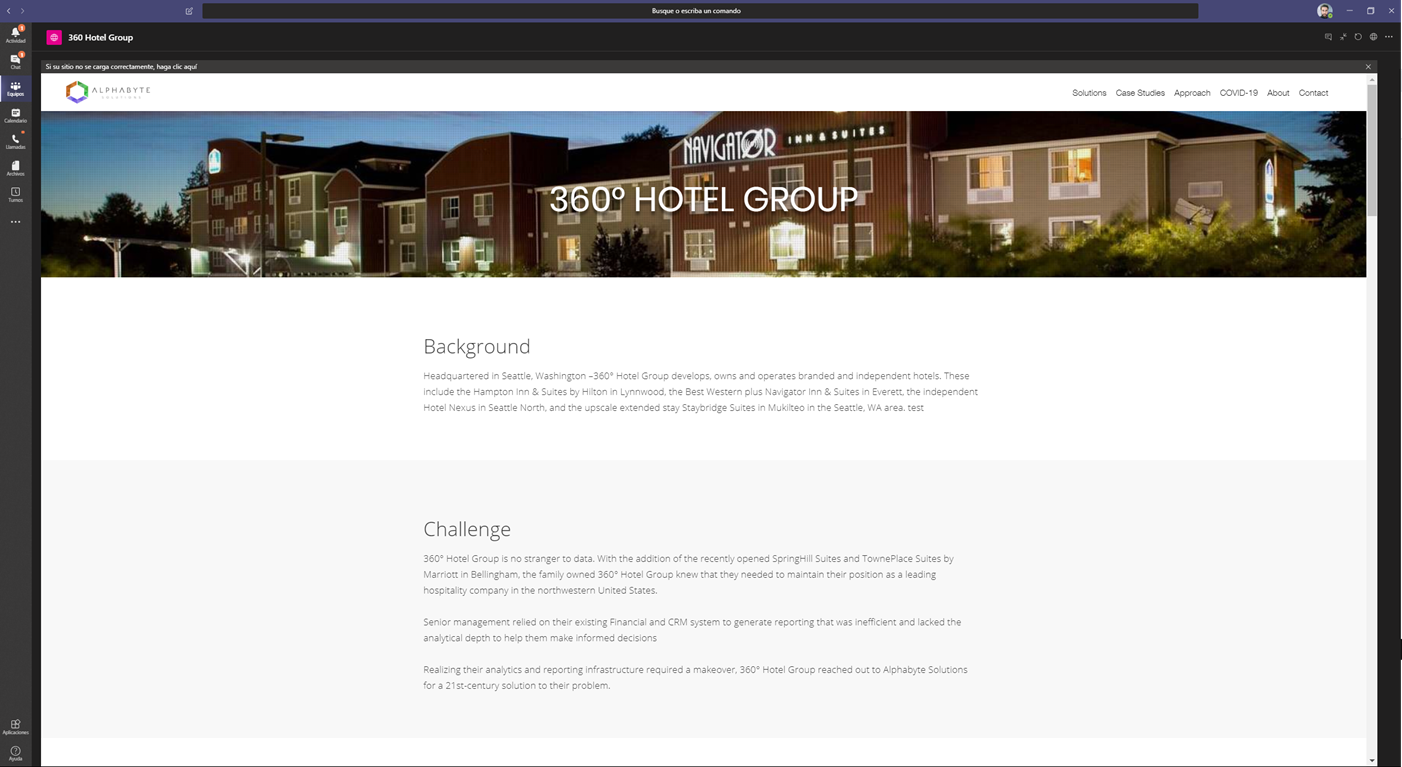
Traduction des messages
L'une des fonctionnalités désactivées par défaut consiste à traduire les messages dans la langue de votre choix., cet utilitaire peut être utile dans des conversations écrites avec des personnes dans différentes langues ou pour apporter un soutien lorsque vous ne pouvez pas distinguer une structure syntaxique complexe sans avoir à quitter les équipes.
Les langues prises en charge par cette fonctionnalité sont les suivantes:
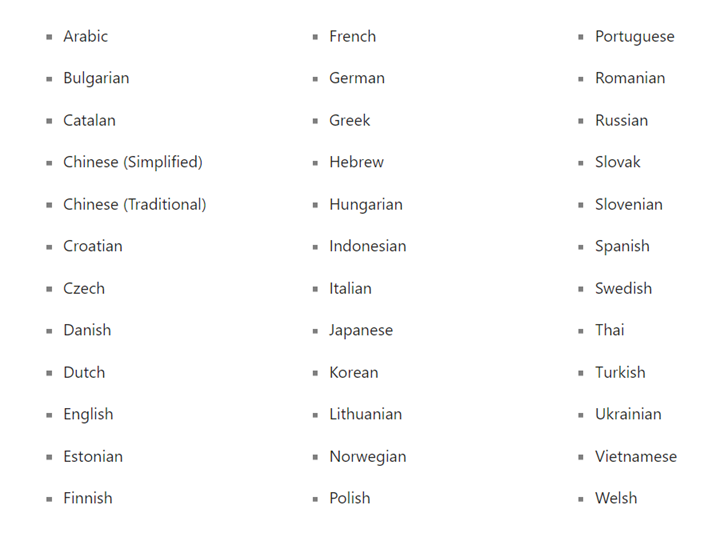
Nommez vos discussions privées
Nous créons généralement des discussions privées pour collaborer avec nos collègues pour une raison quelconque, si nous ajoutons simplement des personnes à ces chats, leur titre sera le nom des participants, mais si nous éditons ce chat, nous pouvons ajouter un titre plus représentatif du sujet à discuter dans ledit chat. conversation.
Publication dans différents canaux
L'éditeur de texte riche nous offre plusieurs fonctionnalités que vous ne connaissez peut-être pas, telles que la possibilité d'autoriser ou non certaines personnes à répondre à ladite publication ou, ce qui nous occupe à ce stade, la possibilité d'écrire un seul message mais de le publier et de le diffuser. . par différents canaux sélectionnés.
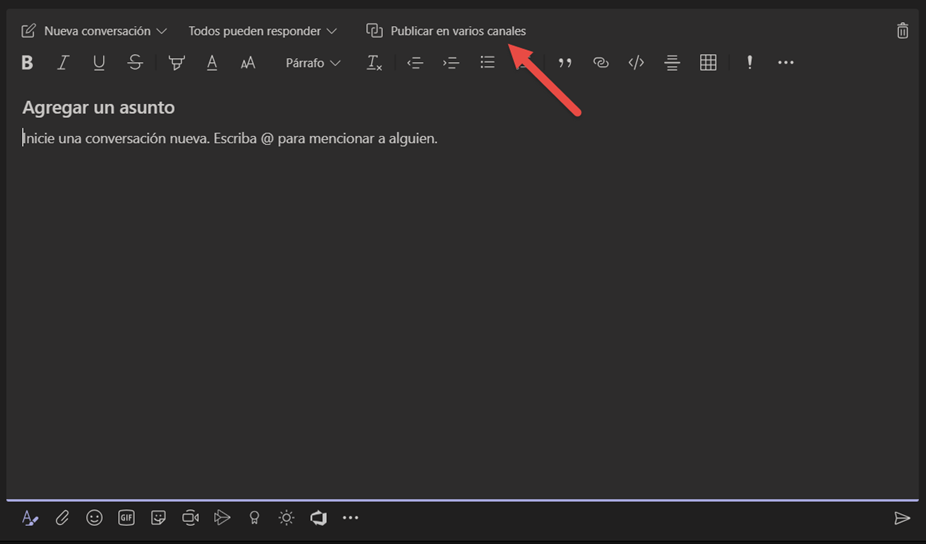
Utilisation de connecteurs
Les connecteurs sont un élément qui nous permet d'interagir depuis l'onglet conversation des canaux avec des éléments externes à Microsoft Teams comme les flux de blog qui nous intéressent ou recevoir des notifications de nos applications. Pour ajouter un connecteur, il suffit de se rendre dans la rubrique correspondante de la boutique, choisissez celui qui nous intéresse puisque l'équipement et le canal seront connectés ou vice versa, choisir le canal où l'on veut ajouter le connecteur et aller dans ses paramètres.
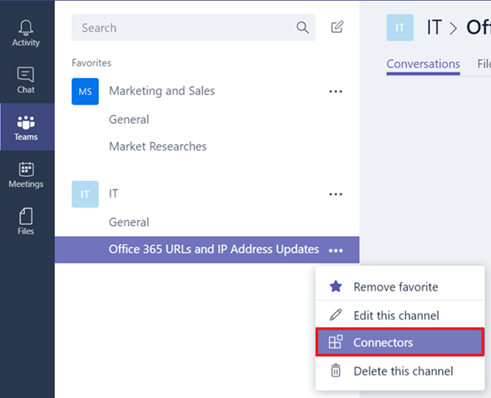

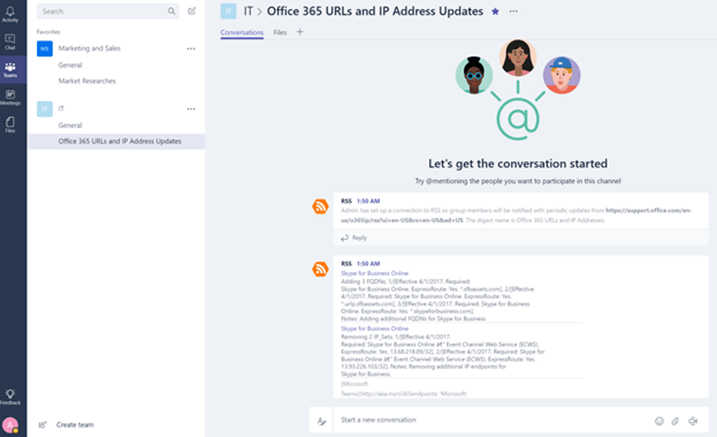
Créer des annonces
Auparavant, nous avons parlé des capacités supplémentaires que l'édition riche apporte, parmi ces capacités se trouvent les publicités, formats de texte qui nous permettront d'attirer plus d'attention et qui seront notifiés avec une icône spécifique pour les distinguer des autres publications.
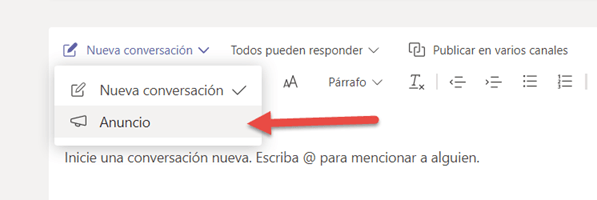
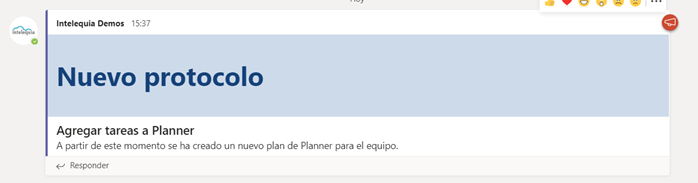
Utiliser des autocollants
Lorsque nous sommes confrontés à la nécessité pour nos utilisateurs d'adopter Microsoft Teams, l'un des axes dans de nombreux cas inconscients est de s'amuser avec l'outil, et ce plaisir nous est donné sous forme de Gifs, Emojis, mais surtout des autocollants qui nous permettront de personnaliser le message à ce que nous voulons exprimer.
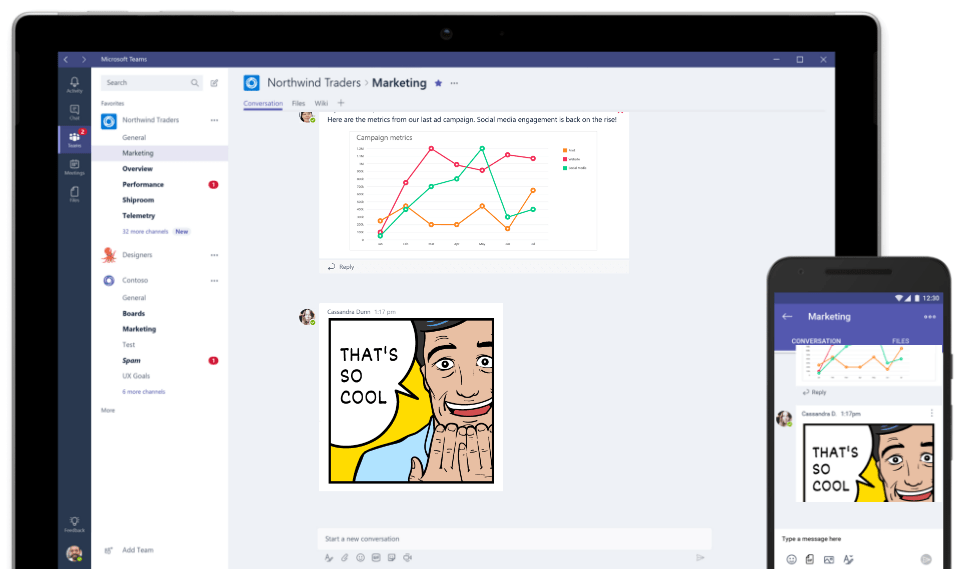
Messages instantanés sans changement de lieu
Et finalement, Dans le post précédent, nous avons parlé des commandes supérieures de la barre de recherche pour gagner du temps, par exemple la commande files, mais en dehors des commandes ou des recherches on peut aussi envoyer des messages directs par chat depuis la même barre en utilisant simplement la mention utilisant le @ suivi du nom et du message que l'on veut écrire à notre destinataire. Cela nous permet de communiquer directement sans avoir à changer notre contexte en chat privé..
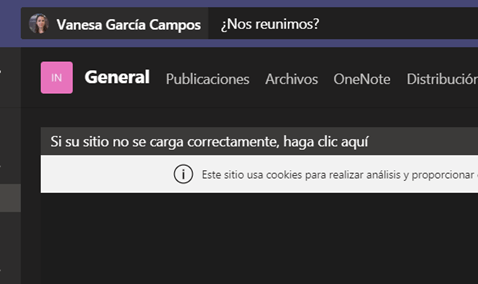
Et avec cela, nous avons déjà, ni plus ni moins, de 22 conseils d'utilisation pour tirer le meilleur parti de Microsoft Teams et du télétravail.
Voulez-vous en savoir plus?